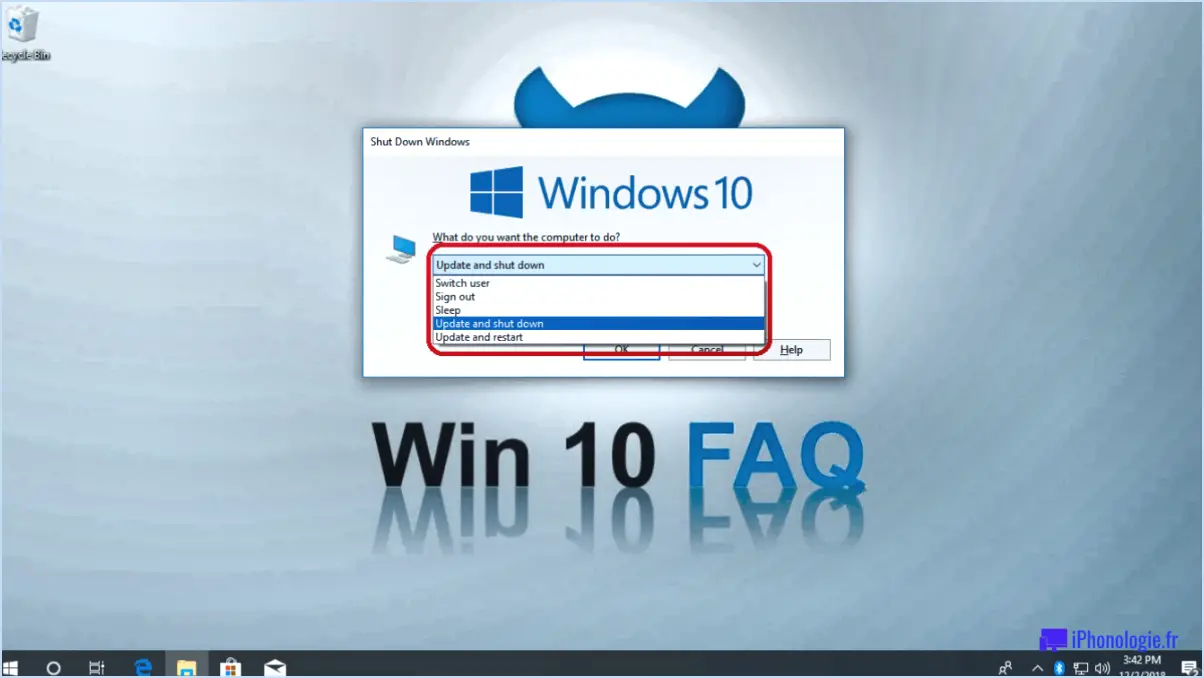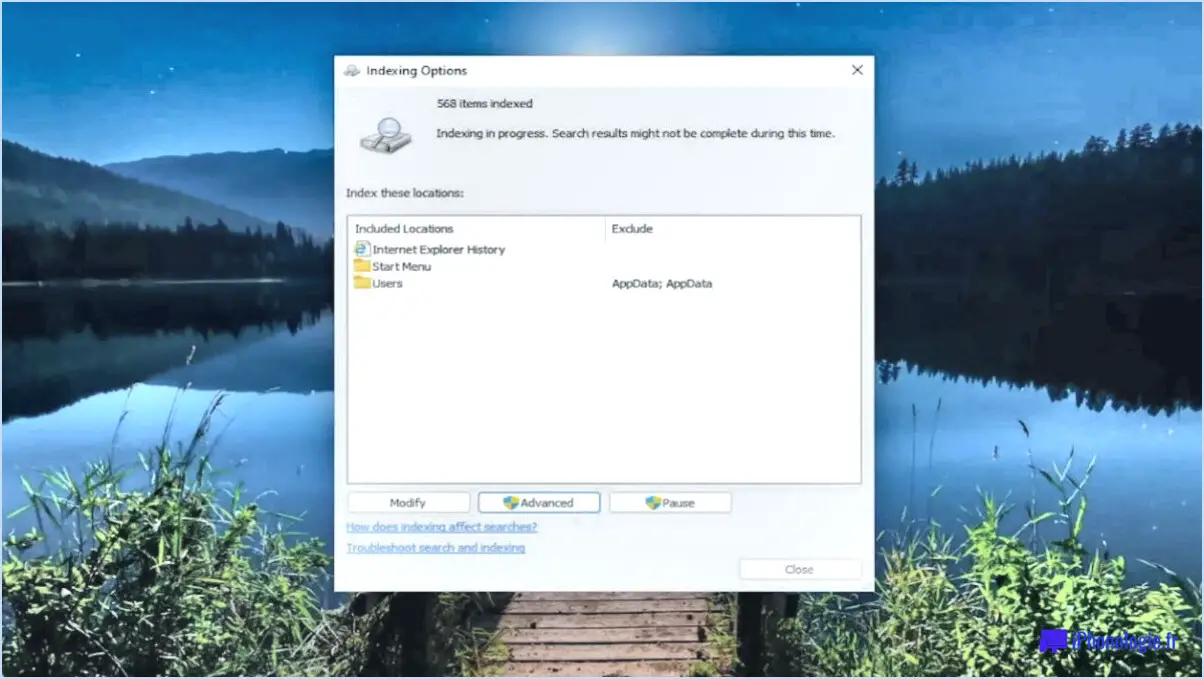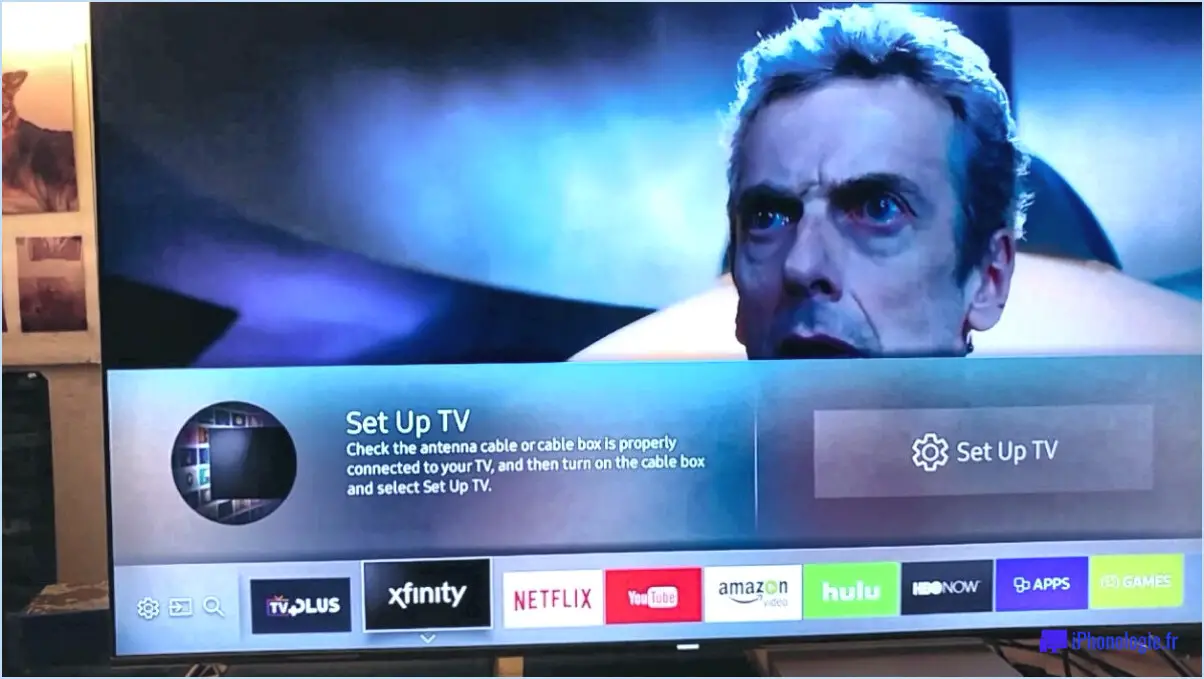Comment ouvrir powershell dans windows 10?
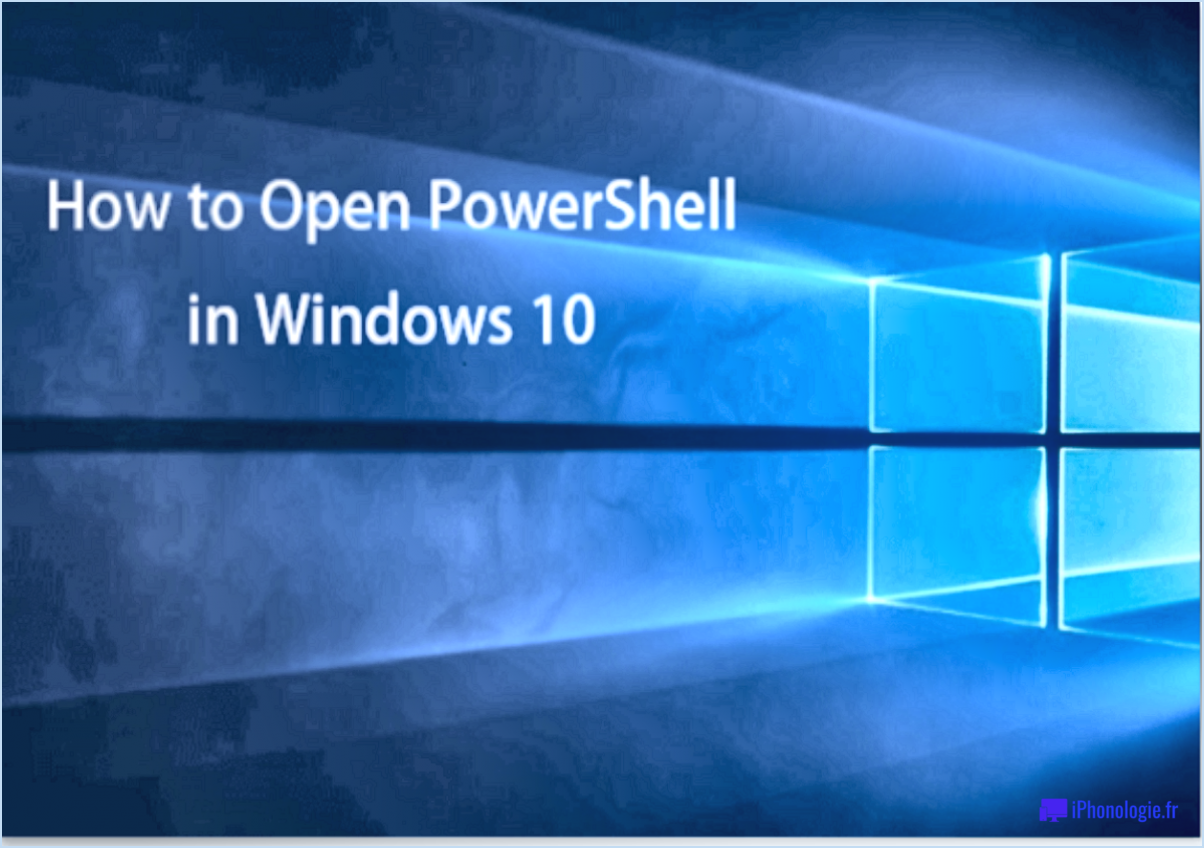
Pour ouvrir PowerShell dans Windows 10, vous pouvez suivre quelques étapes simples. Veuillez noter que ces instructions supposent que vous avez une compréhension de base de la navigation dans votre système d'exploitation Windows.
- Cliquez sur le bouton Démarrer : Recherchez le logo Windows dans le coin inférieur gauche de votre écran et cliquez dessus. Le menu Démarrer s'ouvre alors.
- Tapez "powershell" dans la barre de recherche : Une fois que le menu Démarrer apparaît, vous verrez une barre de recherche en bas. Cliquez dessus et commencez à taper "powershell" sans les guillemets.
- Appuyez sur Entrée ou cliquez sur l'application Windows PowerShell : Au fur et à mesure que vous commencez à taper, vous remarquerez que les résultats de la recherche se réduisent. Une fois que vous voyez "Windows PowerShell" listé dans les résultats, vous pouvez soit appuyer sur la touche Entrée de votre clavier, soit cliquer sur l'application "Windows PowerShell" qui apparaît dans les résultats de la recherche.
- PowerShell s'ouvre : Après avoir exécuté l'étape précédente, l'application PowerShell s'ouvre et vous présente une interface de ligne de commande. Vous êtes maintenant prêt à utiliser PowerShell pour diverses tâches et commandes.
Si vous préférez utiliser l'invite de commande pour ouvrir PowerShell directement, vous pouvez utiliser la commande suivante :
start-process PowerShell -File 'C:NWindowsNSystem32NWindowsPowerShellNv1.0Npowershell.exe'
En exécutant cette commande, vous lancez PowerShell directement à partir de l'emplacement de son fichier exécutable.
N'oubliez pas que PowerShell est un outil puissant qui vous permet d'effectuer des tâches administratives avancées et d'automatiser divers processus sur votre système Windows 10. Cela vaut la peine d'explorer ses capacités et d'en apprendre davantage sur ses commandes pour tirer le meilleur parti de ses fonctionnalités.
Comment ouvrir le dossier PowerShell dans Windows 10?
Pour ouvrir le dossier PowerShell dans Windows 10, procédez comme suit :
- Appuyez sur la touche Windows de votre clavier ou cliquez sur l'icône Windows dans la barre des tâches pour ouvrir le menu Démarrer.
- Tapez "PowerShell" dans la barre de recherche. Au fur et à mesure que vous tapez, les résultats de la recherche se mettent à jour automatiquement.
- Cliquez sur l'application "Windows PowerShell" ou "Windows PowerShell (x86)" dans les résultats de la recherche. La fenêtre PowerShell s'ouvre alors.
Vous pouvez également accéder directement au dossier PowerShell à l'aide de l'explorateur de fichiers :
- Appuyez sur la touche Windows + E de votre clavier pour ouvrir l'explorateur de fichiers.
- Dans la barre d'adresse en haut, collez la commande suivante : C:NWindowsNSystem32NPowerShell
- Appuyez sur la touche Entrée ou cliquez sur l'icône en forme de flèche pour naviguer jusqu'au dossier PowerShell.
En suivant ces étapes, vous pourrez facilement ouvrir le dossier PowerShell dans Windows 10.
Qu'est-ce que PowerShell dans Windows 10?
PowerShell est un shell en ligne de commande et langage de script spécifiquement développé pour l'administration de systèmes, la gestion des données et l'automatisation dans Windows 10. Il fournit un moyen puissant et efficace d'interagir avec le système d'exploitation et d'effectuer diverses tâches par le biais d'une interface de ligne de commande.
Avec PowerShell, les utilisateurs peuvent exécuter des commandes, gérer des configurations système, automatiser des tâches répétitives et manipuler des données à l'aide d'un riche ensemble de cmdlets (prononcé "command-lets"). Ces cmdlets sont des commandes spécialisées qui effectuent des actions spécifiques, telles que la récupération d'informations système, la gestion de fichiers et de répertoires ou la configuration de paramètres réseau.
PowerShell prend en charge les fonctions de script, ce qui permet aux utilisateurs d'écrire et d'exécuter des scripts pour automatiser des processus complexes. Il offre un large éventail de fonctionnalités, notamment les variables, les boucles, les instructions conditionnelles, la gestion des erreurs et l'intégration avec d'autres technologies telles que le cadre .NET.
Dans l'ensemble, PowerShell permet aux administrateurs système et aux utilisateurs chevronnés de disposer d'un outil polyvalent pour rationaliser les tâches administratives, gérer efficacement les données et automatiser les opérations de routine dans Windows 10.
Comment définir PowerShell par défaut dans Windows 11?
Pour définir PowerShell par défaut dans Windows 11, procédez comme suit :
- Ouvrez l'application Paramètres sur votre ordinateur Windows 11.
- Naviguez jusqu'à la section "Applications par défaut".
- Dans le menu Apps par défaut, repérez la catégorie intitulée "Choisir les apps par défaut par protocole".
- Faites défiler vers le bas et trouvez l'entrée "Microsoft Windows PowerShell".
- Cliquez sur "Microsoft Windows PowerShell" et sélectionnez-le comme application par défaut.
En suivant ces étapes, vous définirez PowerShell comme le programme par défaut pour la gestion des protocoles pertinents dans Windows 11. Cela signifie que chaque fois qu'un protocole associé à PowerShell est déclenché, Windows 11 lancera automatiquement PowerShell pour le traiter.
N'oubliez pas que ces instructions supposent que PowerShell est déjà installé sur votre ordinateur. Si ce n'est pas le cas, vous devrez peut-être l'installer avant de le définir comme programme par défaut.
Quelle est la touche de raccourci pour ouvrir PowerShell?
Il n'existe pas de raccourci clavier spécifique pour ouvrir PowerShell. Cependant, vous pouvez créer un raccourci sur votre bureau ou dans la barre des tâches pour y accéder rapidement. Pour ce faire, cliquez avec le bouton droit de la souris sur PowerShell et sélectionnez "Créer un raccourci". Après avoir créé le raccourci, vous pouvez lui attribuer un raccourci clavier personnalisé en cliquant avec le bouton droit de la souris sur le raccourci et en sélectionnant "Propriétés", puis en cliquant sur le champ "Touche de raccourci" et en appuyant sur la combinaison de touches souhaitée. Vous pouvez également utiliser le raccourci Windows + X pour ouvrir le menu Power User, qui comprend un raccourci pour ouvrir PowerShell.
Comment mettre à jour Windows PowerShell?
Pour mettre à jour Windows PowerShell, suivez les étapes suivantes :
- Visitez la page GitHub de PowerShell.
- Téléchargez la dernière version de PowerShell.
- Exécutez le programme d'installation téléchargé.
- Suivez les instructions d'installation et terminez le processus d'installation.
- Une fois l'installation terminée, redémarrez PowerShell.
En suivant ces étapes, vous serez en mesure de mettre à jour Windows PowerShell vers la dernière version et de profiter de ses fonctionnalités et améliorations.
Ai-je besoin de Windows PowerShell?
Non, Windows PowerShell n'est pas nécessaire pour gérer vos ressources Azure. Toutefois, si vous décidez d'utiliser l'outil module Azure PowerShell pour la gestion des ressources, il est essentiel que Windows PowerShell soit installé. Ce module vous permet d'automatiser et de gérer divers aspects de votre environnement Azure, notamment les machines virtuelles, les comptes de stockage et le réseau. En utilisant Windows PowerShell avec le module Azure PowerShell, vous pouvez rationaliser vos tâches de gestion des ressources et interagir efficacement avec votre infrastructure Azure. N'oubliez pas que l'installation de Windows PowerShell est spécifique à l'utilisation du module Azure PowerShell pour la gestion des ressources Azure.
PowerShell est-il installé sur Windows?
Oui, PowerShell est installé par défaut sur Windows depuis Windows 7 et Windows Server 2008 R2. PowerShell est un puissant outil de ligne de commande qui permet aux utilisateurs d'automatiser diverses tâches et de gérer les paramètres de leur système grâce à un langage de script. Toutefois, il est important de noter que PowerShell peut ne pas être installé dans certaines éditions de Windows, comme l'édition Home Basic ou Starter de Windows 7. Pour vérifier si PowerShell est installé sur votre système Windows, vous pouvez ouvrir le menu Démarrer, rechercher "PowerShell" et voir s'il apparaît dans les résultats. Vous pouvez également ouvrir l'Invite de commande et taper "powershell" pour voir s'il se lance.
Windows PowerShell est-il identique à l'invite de commande?
Non, Windows PowerShell n'est pas la même chose que l'invite de commande. Bien qu'il s'agisse dans les deux cas d'interfaces de ligne de commande, elles ont des objectifs différents. Windows PowerShell est un puissant environnement de script et un cadre d'automatisation développé par Microsoft. Il offre des fonctionnalités avancées, telles que des scripts orientés objet et des fonctionnalités de pipeline, ce qui le rend plus polyvalent et plus souple pour la gestion et l'automatisation des tâches. D'autre part, l'invite de commande, également connue sous le nom de CMD ou Command Prompt, est un interprète de ligne de commande de base doté d'une interface plus simple. Il s'appuie sur des commandes textuelles et est principalement utilisé pour exécuter des commandes et des programmes.
Où se trouve PowerShell?
PowerShell, un puissant shell de ligne de commande et un langage de script, se trouve dans le système d'exploitation Windows. Il se trouve dans le répertoire Windows, plus précisément dans le chemin d'accès suivant : C:NWindowsNSystem32NWindowsPowerShellNv1.0. Ce répertoire contient les fichiers et composants nécessaires au fonctionnement de PowerShell. En naviguant vers ce chemin, les utilisateurs peuvent accéder et utiliser les fonctionnalités et les capacités de PowerShell pour diverses tâches administratives, l'automatisation et l'écriture de scripts.
Quelle version de PowerShell dois-je utiliser?
La version actuelle de PowerShell est PowerShell 7.0. Si vous utilisez Windows 10 vous avez probablement PowerShell 5.1 est installé. Pour vérifier votre version, ouvrez PowerShell et tapez $PSVersionTable. Si vous avez besoin d'une mise à niveau, visitez la page Centre de téléchargement Microsoft. PowerShell 7.0 apporte de nouvelles fonctionnalités et améliorations, telles que de meilleures performances, une compatibilité multiplateforme et des capacités de script améliorées. Il est recommandé d'utiliser PowerShell 7.0 ou une version ultérieure pour bénéficier des dernières améliorations et de la compatibilité avec les systèmes modernes. Restez à jour en consultant régulièrement les nouvelles versions sur le site web de Microsoft.